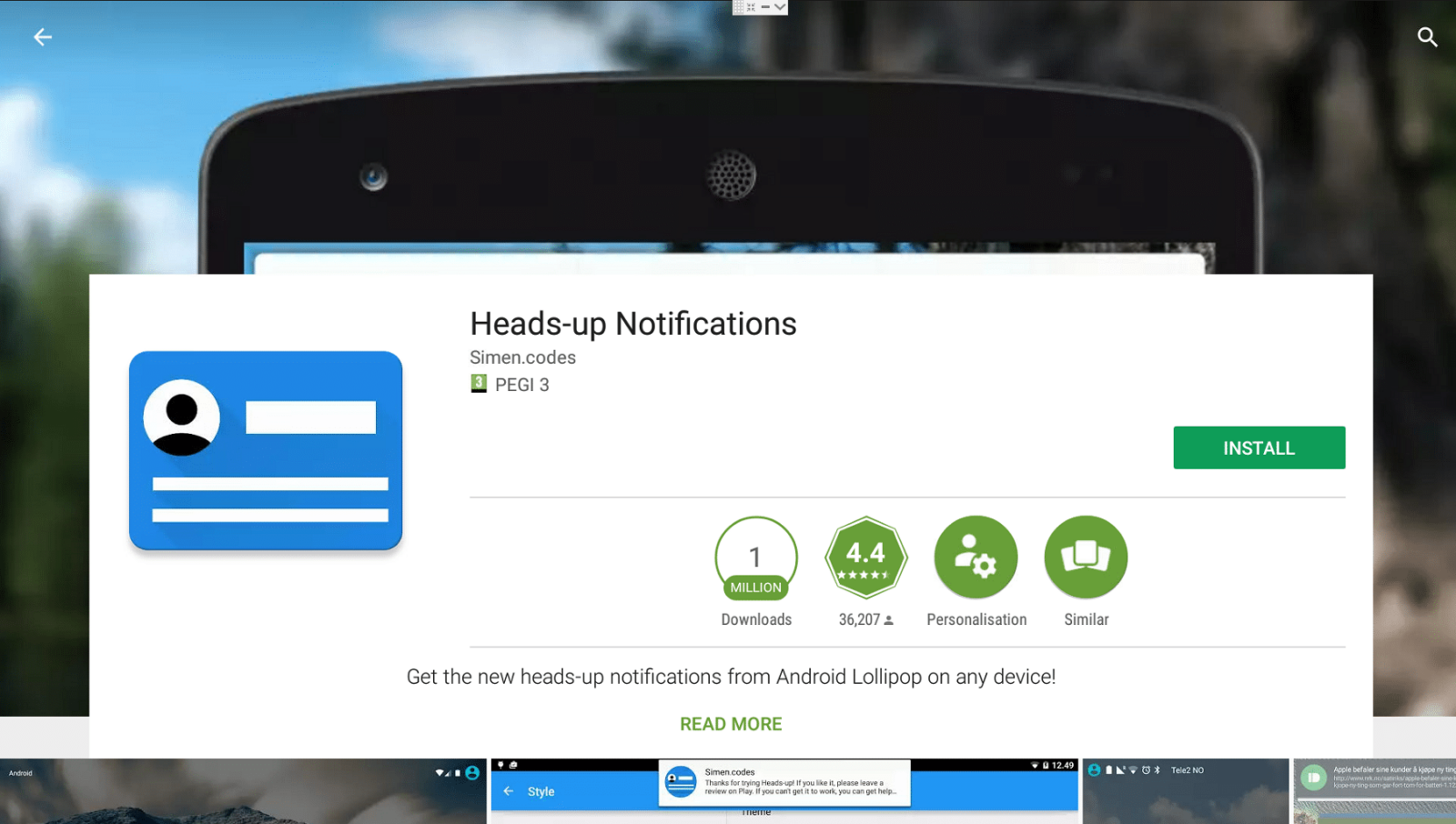Vill du veta när det kommer nya e-postmeddelanden, om nedladdningen har slutförts eller om din karaktär har avslutat läkningen i spelet?
Vissa enheter som kör Android 5 döljer aviseringarna. Om du har en fjärrkontroll som enkelt kan flytta en markör på skärmen klickar du längst upp på skärmen och drar nedåt (släpp inte tangenten OK/Vänster musknapp förrän du har dragit nedåt).
Om en stapel inte visas kan du fortfarande använda ”Heads-up Notifications", se
https://play.google.com/store/apps/details?id=codes.simen.l50notifications
för mer information om appen.
För att använda detta nya anmälningssystem:
- Öppna appen Play Store på din DroidBOX-enhet. Om du inte har loggat in och använt den tidigare kanske du vill klicka dig vidare till
https://droix.net/first-run-of-googles-play-store
först.
- I sökfältet högst upp skriver du in dessa ord:
varningsmeddelanden
- Du kommer att se flera resultat, det är appen från simen.codes som vi tittar på
- När du klickat på knappen väljer du knappen Installera
- Kontrollera att du accepterar de behörigheter som begärs (Android 5-användare, Android 6-användare kommer att tillfrågas när appen öppnas)
- Efter installationen av programmet klickar du på knappen Öppna
Vad händer nu?
Du kommer nu att behöva följa instruktionerna på skärmen…
Klicka på knappen Toggle Heads-Up
Markera posten för Heads-up-meddelanden i området Åtkomst till meddelanden som visas på din skärm
Klicka på OK när du tillfrågas om du är säker
Samma skärm kommer tillbaka, men rutan bör kryssas i nu
Klicka på Return-knappen på fjärrkontrollen (den ser ut ungefär som en pil som dansar limbo)
Du bör nu se en bekräftelse på skärmen att systemet fungerar, och denna bekräftelse är själva beviset!
Om du vill finjustera inställningarna (för att göra det enklare att avfärda aviseringar eller annat beteende) klickar du på knappen Inställningar så ser du att det finns många finjusteringar att göra.- Du är klar! Du kan trycka på Return eller Home-knappen på fjärrkontrollen.